자연 현상을 사진에 삽입하면 일반적인 사진에 마법 같은 느낌을 줄 수 있습니다. 무지개는 특히 사진에 깊이와 색채를 부여하는 매력적인 요소 중 하나입니다. 이 안내서에서는 효과적인 방법으로 무지개를 만들고 사진에 통합하는 방법을 단계별로 보여줍니다.
주요 포인트
- 원형 그라데이션을 사용하여 무지개를 만들 수 있습니다.
- 무지개의 내부 색상은 더 밝게 표현하여 더욱 실제같이 만들 수 있습니다.
- 흐릿한 기술을 사용하여 무지개를 경치 속에 부드럽게 통합할 수 있습니다.
단계별 안내
먼저 그라데이션 도구를 지원하는 이미지 편집 소프트웨어에서 이미지를 엽니다.

1. 그라데이션 디자인
첫 번째 단계는 자체 그라데이션을 만들기입니다. 이를 위해 그라데이션 도구를 선택합니다. 그라데이션의 전체 투명도를 조절할 수 있는데, 투명도를 80%로 설정하여 무지개 영역의 투명도를 약간 조절하고, 외부 영역은 완전히 투명하게 유지해야 합니다.
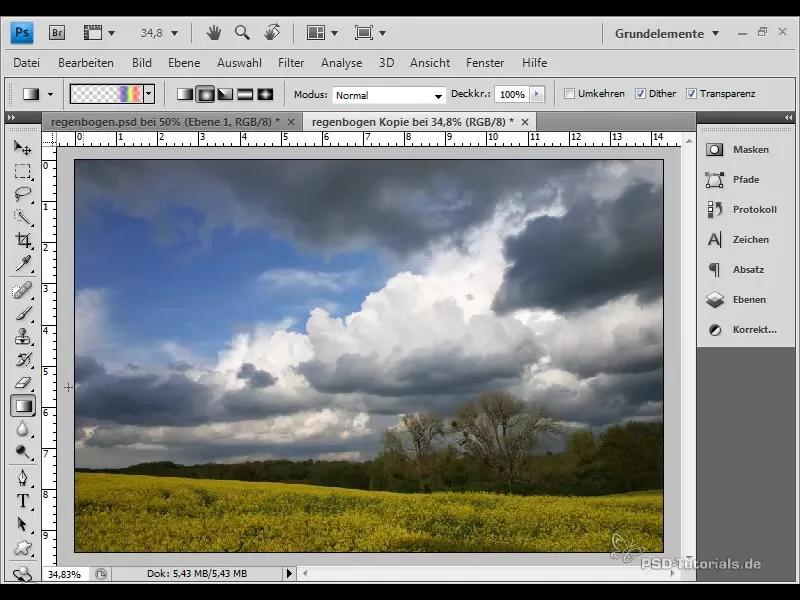
이제 무지개의 색상을 추가하세요: 보라부터 시작하여 파랑, 초록, 노랑, 주홍 순으로 이동합니다. 원하는 색상을 클릭하여 조정하고 필요한 경우 이동시켜 원하는 그라데이션을 얻을 때까지 전진하세요.
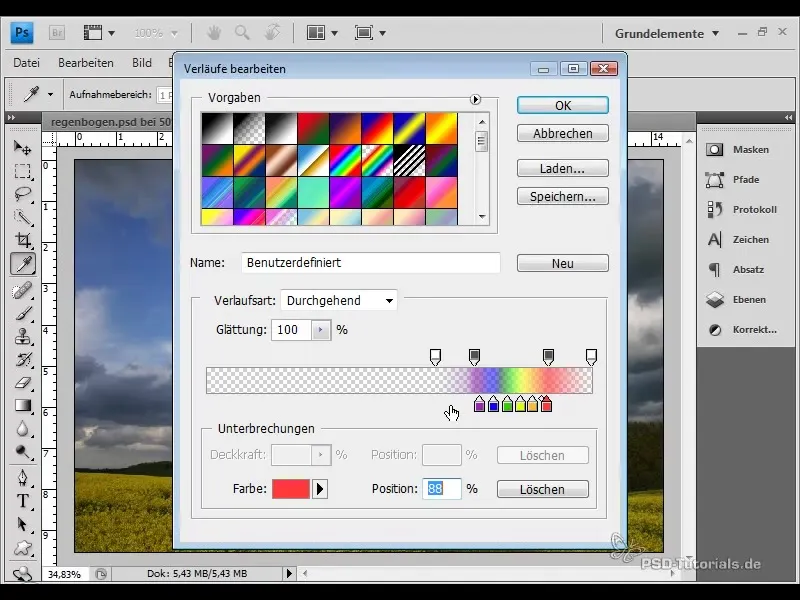
2. 원형 그라데이션 만들고 적용
그라데이션이 완료되면 확인하여 레이어 패널에서 원형 그라데이션을 선택하고 새 레이어를 만듭니다. 이 새로운 레이어에 그라데이션이 배치됩니다. 이렇게 하면 무지개가 아름다운 원형 모양을 얻을 수 있습니다.
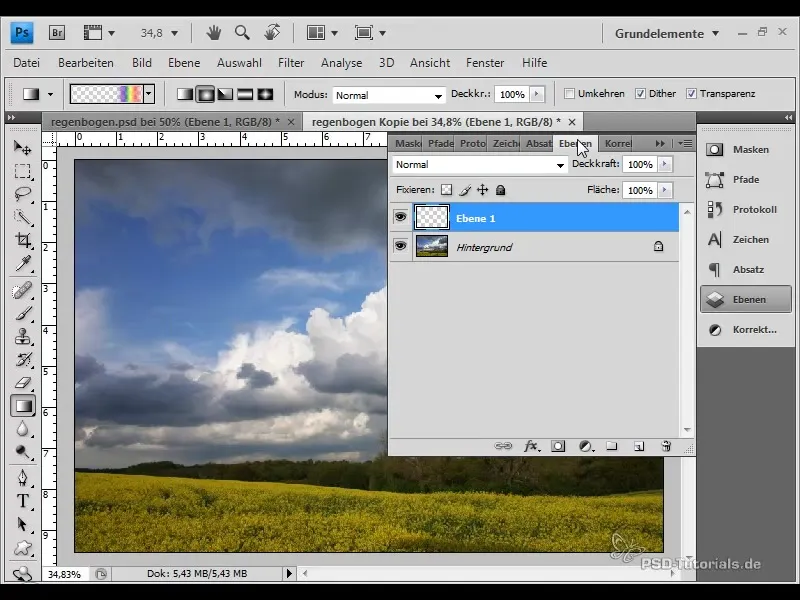
모양을 더 조정하기 위해 원하는 폭으로 무지개를 드래그하는 동안 마우스를 누른 상태로 유지하세요. 그런 다음 무지개를 원하는 위치로 이동시킵니다.
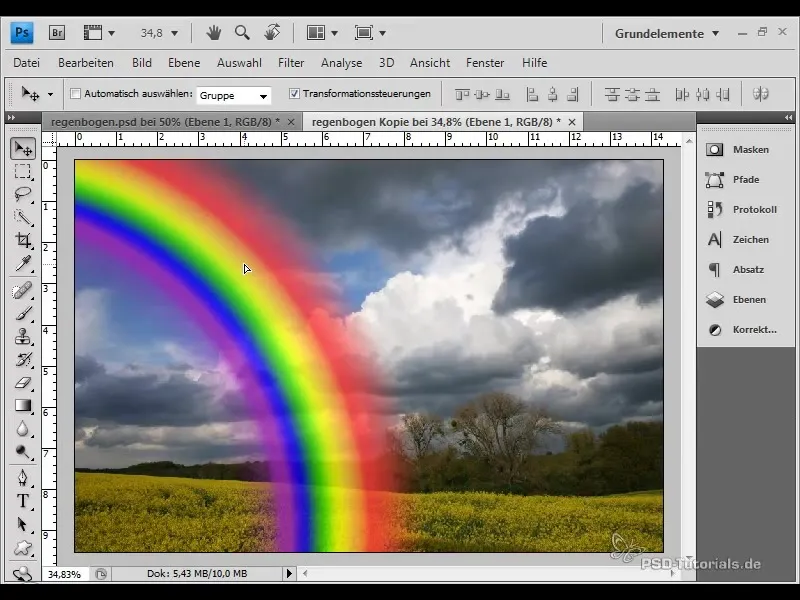
3. 변형 및 블렌드 모드 조정
무지개를 더 실제적으로 만들기 위해 변형하세요. "Ctrl" 키를 누른 채 "T"를 눌러 무지개를 더 가늘게 만들 수 있습니다. 검은 색 정보를 숨겨 투명한 외관을 만들기 위해 블렌드 모드를 "Negativ Multiplizieren"으로 설정해야 합니다.
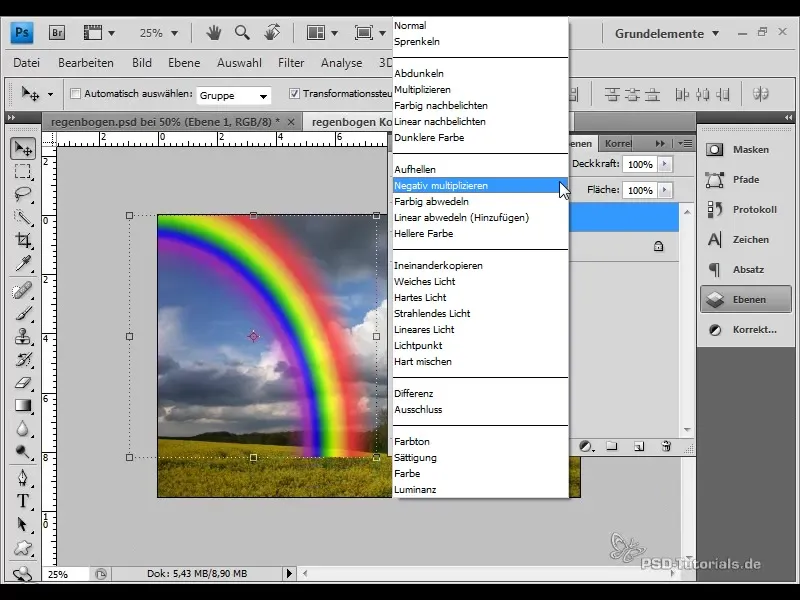
이제 무지개가 거의 완성된 것을 볼 수 있습니다. 더 완벽한 전환을 위해 투명도를 80%로 추가로 줄이세요.
4. 무지개 흐림 효과
이미지에 무지개가 조화롭게 통합되도록 하기 위해 무지개를 흐릿하게 만들어야 합니다. 레이어를 스마트 오브젝트로 변환한 다음 "필터"에서 "흐림"을 선택합니다. 약 40개 픽셀 정도의 값으로 설정하면 무지개가 약간 흐릿해져 매끄럽게 보일 것입니다.
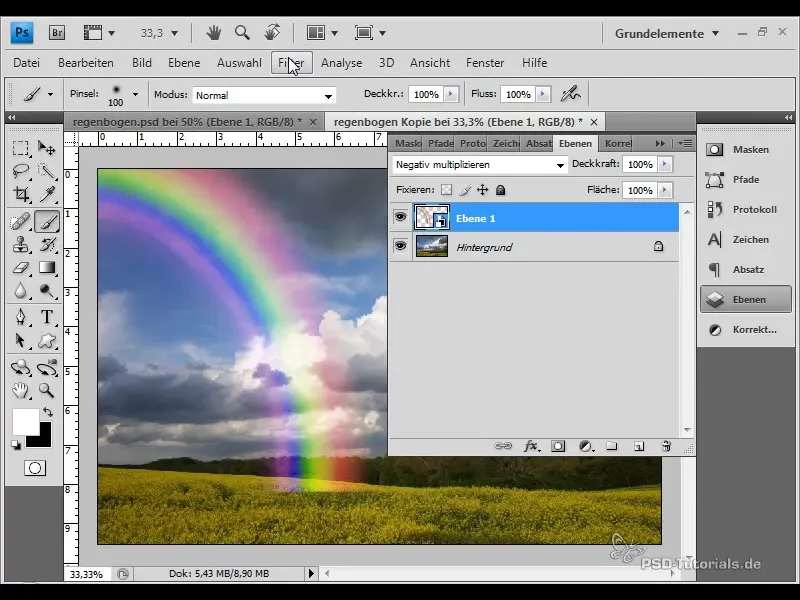
5. 레이어 마스크 추가
무지개를 경치에 최적으로 통합하기 위해 레이어 마스크를 추가해야 합니다. 검은 색 브러시로 무지개 가장자리를 따라 그것을 부분적으로 숨기세요. 더 정밀하게 작업하기 위해 줌 수준을 확대할 수 있습니다.
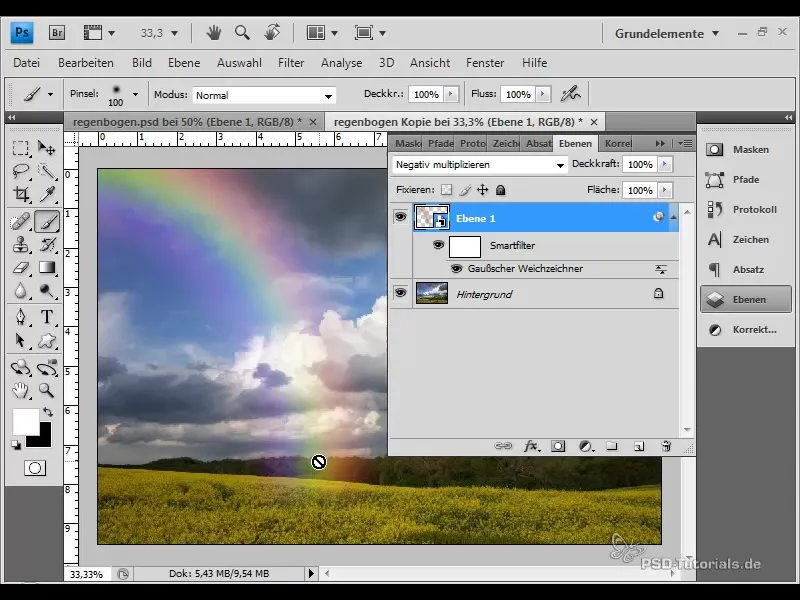
6. 밝기 조절
무지개의 내부 영역을 더 밝게 표현하기 위해 밝기와 대비 보정을 추가하세요. 증가율을 약 40%로 설정하세요. 부드러운 브러시로 외부 영역의 밝기를 줄여 부드러운 전환을 만들어야 합니다.
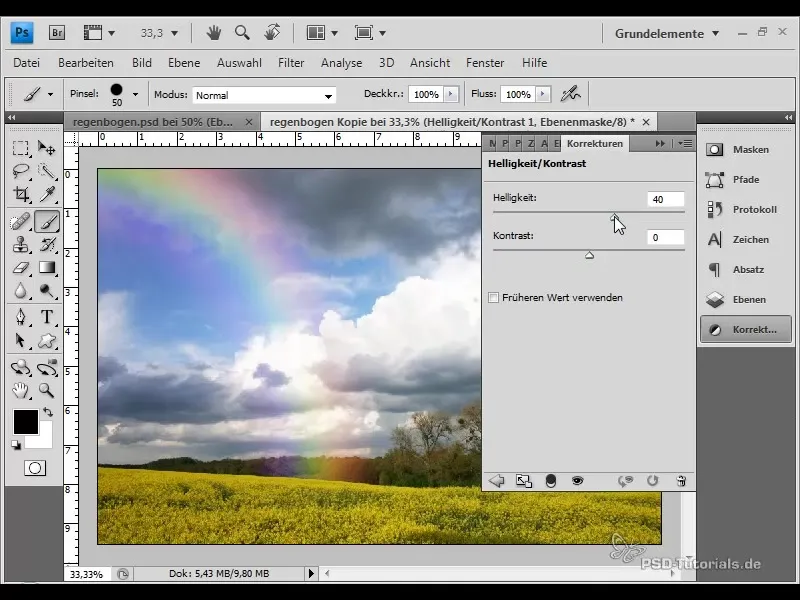
7. 무지개의 섬세한 조정
이 마지막 단계를 활용하여 무지개를 보다 완벽하게 조정할 수 있습니다. 불투명도 조절 및 브러시로 특정 영역을 보정함으로써 무지개가 이미지에 완벽하게 통합되도록합니다.
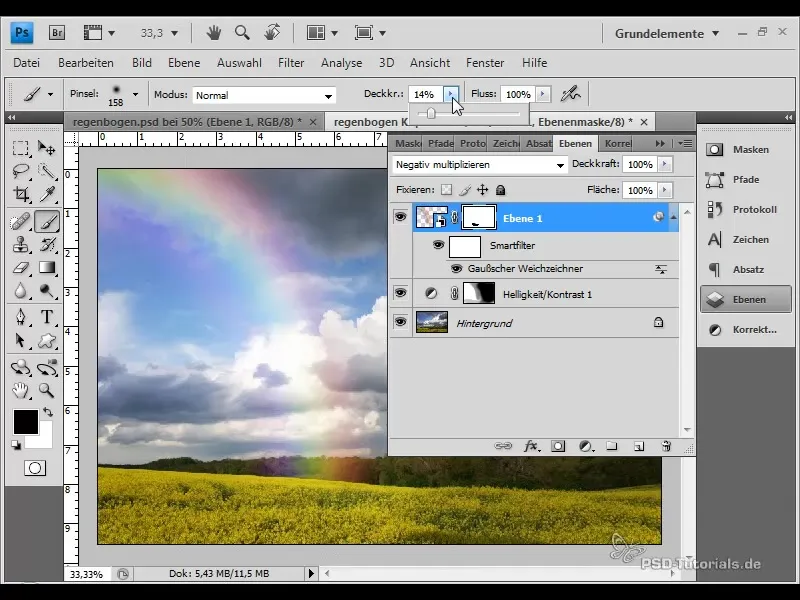
이제 무지개의 적용을 확인할 수 있습니다. 레이어를 끄고 전/후 비교를 통해 차이를 확인할 수 있습니다.
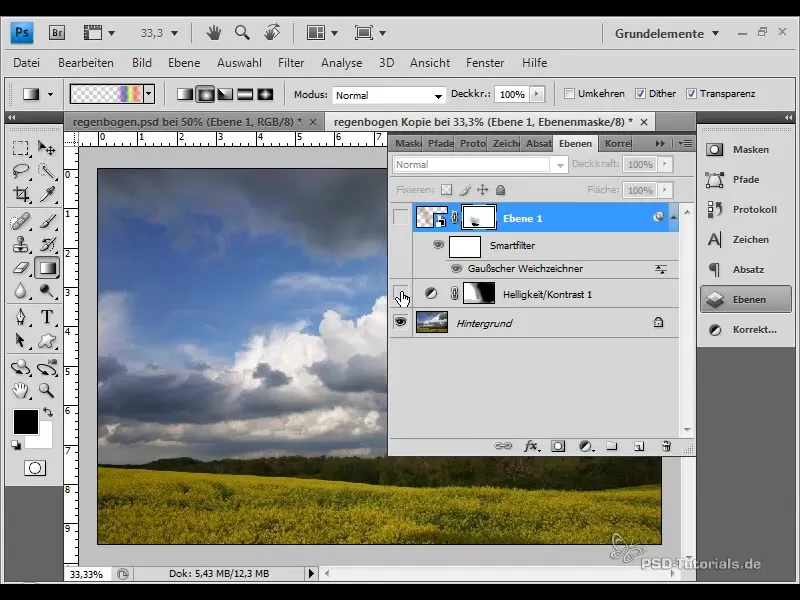
요약
이 안내서에서는 무지개를 생성하고 이미지에 현실적으로 통합하는 방법을 배웠습니다. 과정은 그라데이션 설계부터 새 레이어에서의 적용, 무지개의 밝기 및 흐림 처리 조정에 이르기까지 여러 과정으로 이루어져 있습니다. 이러한 기술을 사용하여 무지개의 매력으로 사진을 향상시킬 수 있습니다.
자주 묻는 질문
무지개에 대한 컬러 그라데이션을 어떻게 만드나요?그라데이션 도구를 사용하고 보라색에서 빨간색까지의 분광색을 추가하세요.
무지개를 흐림 처리해야 하는 이유는 무엇인가요?경치에 부드러운 전환을 만들어 전체 이미지가 더욱 현실적으로 보이도록 합니다.
무지개의 밝기를 조절하는 방법은 무엇인가요?채도 및 대비를 보정하는 레이어를 추가하고 값을 조정하세요.


